Trabalhar com contêineres de anotações
Os contêineres de observação são caixas delimitadoras flexíveis que contêm as anotações que você digita ou cola em uma página. Os contêineres de observação aparecem em uma página sempre que você move o ponteiro sobre eles ou quando você clica em uma página e começa a digitar.
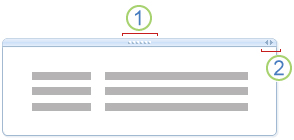
1. Mover identificador
2. Identificador de dimensionamento
Os contêineres de observação podem conter texto, imagens, clipes de áudio e vídeo, manuscrito e recortes de tela. Você pode alterar o tamanho e as dimensões deles, movê-las em uma página e mesclar seu conteúdo.
O que você deseja fazer?
Mostrar ou ocultar um contêiner de notas
Por padrão, observe que os contêineres aparecem em uma página sempre que você move o ponteiro sobre eles ou quando você os seleciona. Você pode ativar ou desativar essa opção.
-
Escolha Arquivo > Opções.
-
Na lista Categoria , em Exibição, faça um dos seguintes procedimentos:
-
Para ativar os contêineres de observação, selecione a caixa Mostrar contêineres de notas em páginas marcar.
-
Para desativar os contêineres de observação, desmarque a caixa Mostrar contêineres de observação nas páginas marcar.
-
Observação: Desativar contêineres de observação afeta apenas a exibição de suas bordas e menus de contexto. Ele não oculta o conteúdo dos contêineres. Independentemente de a configuração estiver ativada ou desativada, as anotações armazenadas em contêineres de notas existentes em uma página permanecem visíveis.
Mover um contêiner de notas
Você pode reorganizar contêineres de notas na página atual ou cole-os em páginas diferentes para ajudar a organizar suas anotações.
Arrastar um contêiner de notas para outro local na mesma página
-
Mova o ponteiro sobre um parágrafo de texto no contêiner de notas que você deseja mover.
-
Clique no identificador de movimentação do contêiner de notas e arraste-o para o novo local.
Mover um contêiner de notas para uma página diferente
-
Para copiar ou cortar um contêiner de notas na página atual, pressione CTRL+C ou CTRL+X e, em seguida, para colá-lo na página desejada, pressione CTRL+V.
Redimensionar um contêiner de notas
Observe que os contêineres alteram automaticamente o tamanho conforme você adiciona às suas anotações. Você pode redimensionar manualmente um contêiner de notas, se necessário, por exemplo, depois de alterar o tamanho da fonte do texto em um contêiner de nota de grande para pequeno.
-
Mova o ponteiro sobre um parágrafo de texto no contêiner de notas que você deseja redimensionar.
-
Clique no identificador de dimensionamento no canto superior direito do contêiner de notas, próximo ao identificador de movimentação e, em seguida, mova o ponteiro para a esquerda ou para a direita para ajustar o tamanho do contêiner de nota.
Mesclar o conteúdo dos contêineres de notas
Você pode combinar o conteúdo de vários contêineres de observação em um.
-
Mova o ponteiro sobre um parágrafo de texto no contêiner de notas que você deseja mesclar com outro.
-
Mantenha pressionada a tecla SHIFT.
-
Clique no identificador de movimentação do contêiner de primeira nota e arraste-o por qualquer outro contêiner de observação na mesma página.
-
Quando o conteúdo dos contêineres de nota for mesclado, libere a chave SHIFT.
Dica: Se você não gostar da forma como dois contêineres de nota se fundiram, pressione CTRL+Z para desfazer a mesclagem e tente novamente.










